Comment récupérer des données à partir de la sauvegarde iTunes
Si vous n'avez aucun moyen de restaurer les données d'un appareil iOS, la récupération des données à partir d'une sauvegarde iTunes serait votre choix préférable. Avant de commencer, veuillez vous assurer que votre sauvegarde iTunes contient les données souhaitées.
Étape 1: Basculez sur le mode de récupération de sauvegarde iTunes et sélectionnez Sauvegarde iTunes.
Basculer sur "Récupérer à partir du fichier de sauvegarde iTunes"UltData affichera automatiquement toutes les sauvegardes iTunes sur cet ordinateur. Vous pouvez distinguer ces fichiers de sauvegarde en fonction du nom du périphérique, de la date de la sauvegarde, du numéro de série ou de la taille de la sauvegarde. Sélectionnez le bon fichier de sauvegarde contenant les données souhaitées, puis cliquez sur le bouton "Lancer l'analyse".
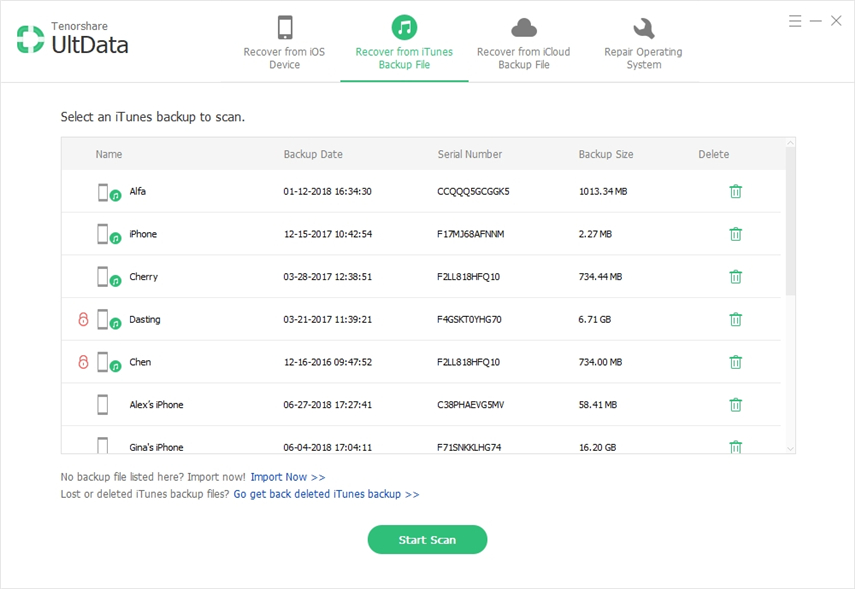
Note 1Si votre fichier de sauvegarde iTunes n'est pas stocké dans le chemin par défaut, vous devez importer manuellement le fichier de sauvegarde. Cliquez sur "Importer maintenant >>" et naviguez jusqu'au fichier de sauvegarde spécifique, puis ajoutez-le à UltData.

Note 2: (Version Windows uniquement) Supposons que vous ayez supprimé votreiTunes a ensuite réalisé qu'il y avait des données importantes dans ce fichier de sauvegarde. Il est possible de récupérer la sauvegarde supprimée. Cliquez sur "Récupérer la sauvegarde supprimée iTunes >>" en bas, sélectionnez un emplacement et cliquez sur "Lancer l'analyse" pour rechercher la sauvegarde supprimée.

L'analyse prend un certain temps et la sauvegarde que voussupprimé apparaîtra sur la liste dès que l'analyse sera terminée. Sélectionnez le fichier de sauvegarde et cliquez sur le bouton Récupérer. Votre fichier de sauvegarde sera sur la liste pour que vous puissiez choisir de récupérer les données.
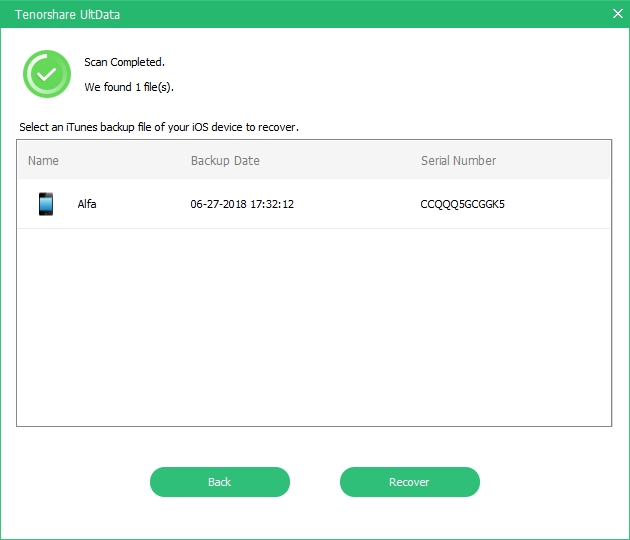
Étape 2: Aperçu des fichiers perdus à partir de la sauvegarde iTunes
Lorsque le processus de numérisation est terminé, détailléles contenus sont trouvés en fonction de la catégorie à laquelle ils appartiennent. S'il vous plaît appuyez sur une catégorie spécifique sur la gauche pour développer des données détaillées. Lors de la vérification des informations, les résultats de l'analyse contiennent des éléments existants et supprimés avec des couleurs séparées. Vous pouvez choisir "Afficher uniquement les éléments supprimés" pour filtrer les données supprimées.

Étape 3: Choisir les fichiers pour la récupération de données iTunes
Vous pouvez sélectionner des éléments de manière sélective et cliquer surBouton "Récupérer" pour récupérer. Avant la récupération, vous pouvez cliquer sur l’icône Paramètres de sortie pour sélectionner les formats de fichier et définir un répertoire de sortie. Le contenu multimédia (photos, vidéos et mémos) sera restauré dans son format d'origine.
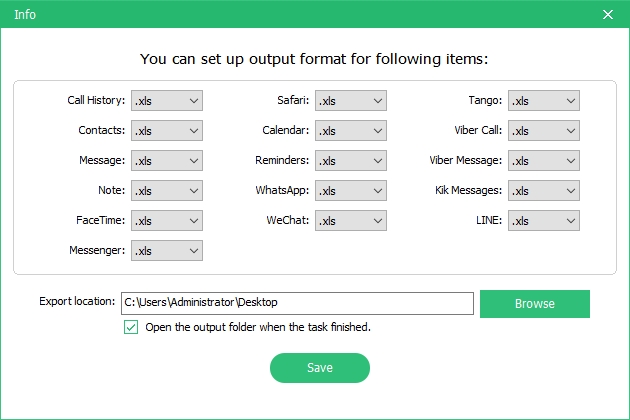
Remarque: Pour les contacts, les messages et les notes, il existe deux options de récupération: Récupérer sur le périphérique et Récupérer sur l'ordinateur. Si vous choisissez "Récupérer sur le périphérique", connectez votre périphérique iOS à l'ordinateur avec un câble USB. Les messages seront transférés sur votre appareil en tant que nouveaux messages non lus dans l'application Message de l'iPhone, tout comme les notes et les contacts.










